Ερώτηση
Πρόβλημα: Πώς να διορθώσετε το σφάλμα PIN 0x80070032 στην ενημέρωση των Windows 10 Fall Creators;
Μετά την εγκατάσταση των Windows 10, το PIN σταμάτησε να λειτουργεί με κωδικό σφάλματος 0x80070032. Τώρα δεν μπορώ να συνδεθώ στα Windows με τον κωδικό PIN μου και δεν έχω ιδέα τι μπορώ να κάνω. Παρακαλώ βοηθήστε.
Λυμένη απάντηση
Το λειτουργικό σύστημα Windows 10 έχει συμπληρωθεί με μια λειτουργία Windows Hello[1] για χάρη της ασφάλειας. Είναι μια δυνατότητα βιομετρικής ταυτότητας και ελέγχου πρόσβασης, η οποία επιτρέπει τη σύνδεση στα Windows χρησιμοποιώντας δακτυλικό αποτύπωμα, ίριδα, αναγνώριση προσώπου ή κωδικό PIN.
Δυστυχώς, το Windows Hello δεν είναι διαθέσιμο για όλους τους χρήστες των Windows 10. Όσοι χρησιμοποιούν παλαιότερες συσκευές, οι οποίες δεν διαθέτουν απαραίτητα εξαρτήματα υλικού, όπως δακτυλικό αποτύπωμα ή σαρωτή ίριδας, θα πρέπει είτε να αγοράσουν βιομετρικό δακτυλικό αποτύπωμα USB/σαρωτή ίριδας[2] ή ξεχάστε το Windows Hello.
Συνήθως, η σύνδεση με το δακτυλικό αποτύπωμα, την ίριδα ή την αναγνώριση προσώπου συνοδεύεται από τους κωδικούς πρόσβασης PIN.[3] Αυτός είναι ο πιο ασφαλής τρόπος για να συνδεθείτε στα Windows 10, επειδή ο κωδικός PIN απομνημονεύεται ευκολότερα, ενώ τα περιγράμματα του προσώπου, η ίριδα ή το δακτυλικό αποτύπωμα του χρήστη είναι εξαιρετικά δύσκολο να παραποιηθούν.
Ωστόσο, οι άνθρωποι συχνά αντιμετωπίζουν προβλήματα με το Windows Hello όταν, για παράδειγμα, ο κωδικός πρόσβασης δακτυλικού αποτυπώματος ή PIN δεν λειτουργεί. Ένα από τα πρόσφατα σφάλματα σύνδεσης είναι 0x80070032. Οι περισσότεροι χρήστες ισχυρίζονται ότι συνέβη αμέσως μετά την εγκατάσταση του Windows 10 Fall Creators Update και παραβιάστηκε το PIN ή/και η σύνδεση με το δακτυλικό αποτύπωμα.
Πιστεύουμε ότι η Microsoft έχει θέσει τον κωδικό σφάλματος 0x80070032 υπό διερεύνηση, αλλά δεν έχει ανακοινωθεί ούτε η ενημέρωση κώδικα ούτε η επίσημη έγκριση του σφάλματος. Υπάρχουν πολλοί λόγοι για τους οποίους το PIN μπορεί να σταματήσει να λειτουργεί με τον κωδικό σφάλματος 0x80070032 που λέει «Κάτι πήγε στραβά. Δοκιμάστε ξανά αργότερα. Κωδικός σφάλματος: 0x80070032." Επομένως, θα παρέχουμε διάφορες επιδιορθώσεις που μπορεί να βοηθήσουν στην επίλυση αυτού του προβλήματος.
Καταργήστε το περιεχόμενο του φακέλου NGC για να διορθώσετε το 0x80070032
Για να επισκευάσετε το κατεστραμμένο σύστημα, πρέπει να αγοράσετε την έκδοση με άδεια χρήσης Reimage Reimage.
Εάν δεν μπορείτε να συνδεθείτε στα Windows με το PIN, συνδεθείτε με τον κωδικό πρόσβασής σας και, στη συνέχεια, αφαιρέστε το περιεχόμενο του φακέλου NGC. Ωστόσο, πρώτα απ 'όλα, θα πρέπει να αναλάβετε την κυριότητα αυτού του φακέλου.
- Συνδεθείτε στα Windows 10 χρησιμοποιώντας τον κωδικό πρόσβασής σας.
- Τύπος Πλήκτρο Windows + X και ανοιχτό Εξερεύνηση αρχείων.
- Πλοηγηθείτε στο C:\\Windows\\ServiceProfiles\\LocalService\\AppData\\Local\\Microsoft μονοπάτι.
- Κάντε δεξί κλικ στο NGC φάκελο και επιλέξτε Ιδιότητες.
- Ανοιξε Ασφάλεια καρτέλα, κάντε κλικ Προχωρημένος κουμπί και βρείτε το Ιδιοκτήτης Ενότητα.
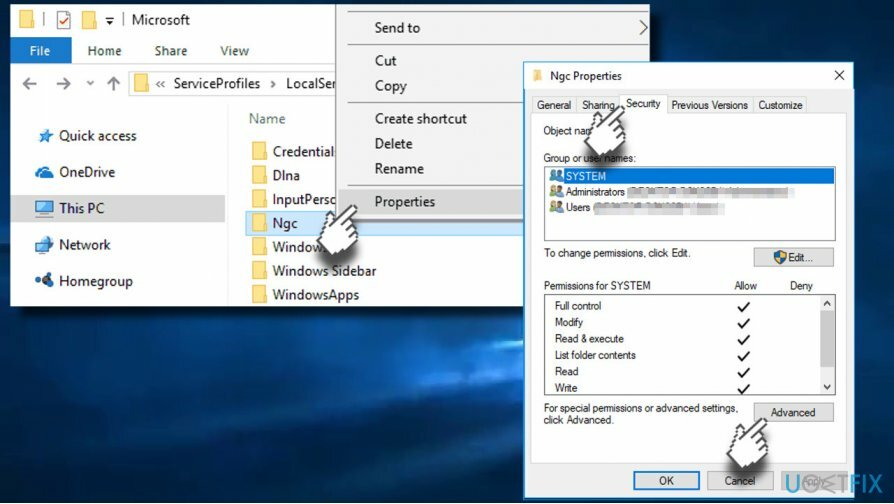
- Κάντε κλικ στο Αλλαγή σύνδεσμος και στο Εισαγάγετε το όνομα του αντικειμένου, εισαγάγετε το όνομα διαχειριστή ή χρήστη (ανάλογα με το ποιον χρησιμοποιείτε).
- Κάντε κλικ Ελέγξτε τα ονόματα και ΕΝΤΑΞΕΙ.
- Σημειώστε το Αντικαταστήστε τον ιδιοκτήτη σε υποδοχεία και αντικείμενα και κάντε κλικ Ισχύουν -> Εντάξει για να αποθηκεύσετε τις αλλαγές.
- Τώρα ελέγξτε εάν μπορείτε να αποκτήσετε πρόσβαση στον φάκελο NGC. Εάν ναι, επισημάνετε όλα τα αρχεία που είναι αποθηκευμένα σε αυτό και αφαιρέστε τα όλα.
- Μόλις τελειώσετε, πατήστε Πλήκτρο Windows + I για να ανοίξω Ρυθμίσεις.
- Ανοιξε Ρυθμίσεις λογαριασμού και επιλέξτε Επιλογές εισόδου.
- Κάντε κλικ Προσθέστε ένα PIN και ακολουθήστε τις υπόλοιπες οδηγίες.
Διορθώστε το σφάλμα 0x80070032 χρησιμοποιώντας την επιλογή "Ξέχασα το PIN μου".
Για να επισκευάσετε το κατεστραμμένο σύστημα, πρέπει να αγοράσετε την έκδοση με άδεια χρήσης Reimage Reimage.
- Τύπος Πλήκτρο Windows + I για να ανοίξω Ρυθμίσεις.
- Ανοιξε Λογαριασμοί ενότητα και κάντε κλικ Επιλογές σύνδεσης.
- Εντοπίστε το ΚΑΡΦΙΤΣΑ και κάντε κλικ στο Ξέχασα το PIN μου επιλογή.
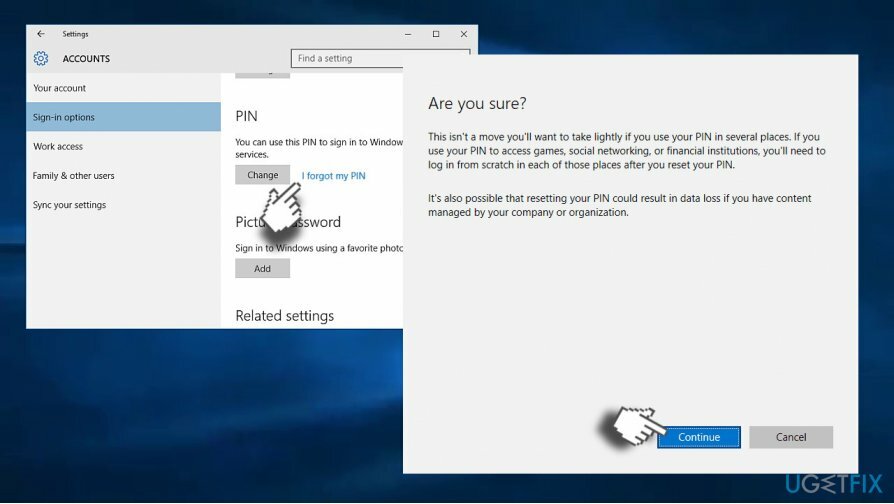
- Κάντε κλικ Να συνεχίσει για να επιβεβαιώσετε την επιλογή.
- Θα σας ζητηθεί να εισαγάγετε ένα νέο PIN. Εισαγάγετε το και κάντε κλικ Εντάξει.
- Μπορεί να σας ζητηθεί να εισαγάγετε τον κωδικό πρόσβασης του λογαριασμού Microsoft. Σε αυτήν την περίπτωση, θα πρέπει να αλλάξετε τον τύπο του λογαριασμού σας από Microsoft σε τοπικό και να δοκιμάσετε ξανά αυτά τα βήματα.
Διορθώστε το σφάλμα δημιουργώντας εκ νέου το PIN σας
Για να επισκευάσετε το κατεστραμμένο σύστημα, πρέπει να αγοράσετε την έκδοση με άδεια χρήσης Reimage Reimage.
- Τύπος Πλήκτρο Windows + I για να ανοίξω Ρυθμίσεις.
- Ανοιξε Λογαριασμοί τμήμα και ανοιχτό Επιλογές σύνδεσης.
- Ανοιξε ΚΑΡΦΙΤΣΑ ενότητα και επιλέξτε Αφαιρώ.
- Κάντε κλικ Αφαιρώ για να επιβεβαιώσετε την επιλογή σας.
- Τώρα εισάγετε το δικό σας Κωδικός πρόσβασης λογαριασμού και κάντε κλικ ΕΝΤΑΞΕΙ.
- Μετά από αυτό, κάντε κλικ Προσθήκη κουμπί και εισάγετε το νέο PIN.
- Κάντε κλικ Εντάξει για να το αποθηκεύσετε και να ελέγξετε εάν το πρόβλημα επιλύθηκε.
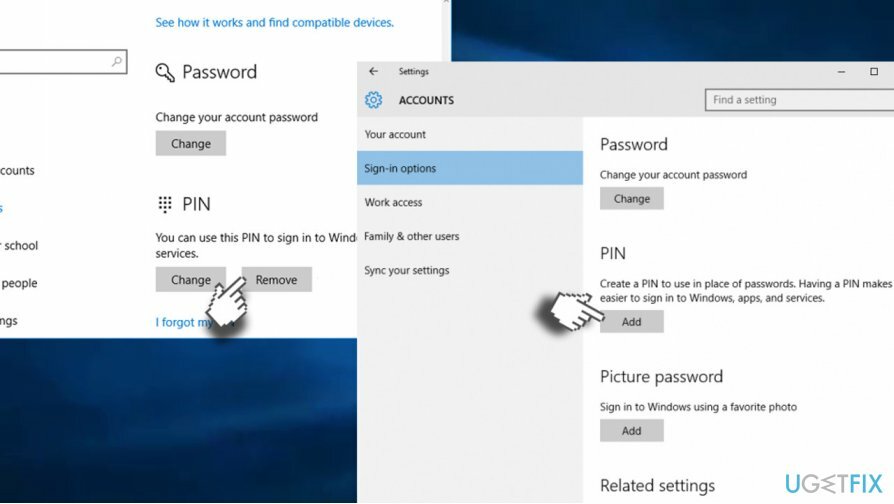
ΣΗΜΕΙΩΣΗ: μερικοί χρήστες συσκευών Dell ανέφεραν ότι το σφάλμα PIN 0x80070032 επιλύθηκε μετά την αφαίρεση του Προστασία δεδομένων της Dell εργαλεία ασφαλείας. Εάν χρησιμοποιείτε υπολογιστή Dell, αναζητήστε τέτοιο λογισμικό και προσπαθήστε να το εξαλείψετε. Μην ξεχάσετε να διαγράψετε τα προσωρινά αρχεία και τα υπολείμματα μέσω του μητρώου των Windows. Για το σκοπό αυτό, μπορείτε να χρησιμοποιήσετε ReimageΠλυντήριο ρούχων Mac X9.
Επιδιορθώστε τα Σφάλματά σας αυτόματα
Η ομάδα του ugetfix.com προσπαθεί να κάνει το καλύτερο δυνατό για να βοηθήσει τους χρήστες να βρουν τις καλύτερες λύσεις για την εξάλειψη των σφαλμάτων τους. Εάν δεν θέλετε να δυσκολευτείτε με τεχνικές χειροκίνητης επισκευής, χρησιμοποιήστε το αυτόματο λογισμικό. Όλα τα προτεινόμενα προϊόντα έχουν ελεγχθεί και εγκριθεί από τους επαγγελματίες μας. Τα εργαλεία που μπορείτε να χρησιμοποιήσετε για να διορθώσετε το σφάλμα σας παρατίθενται παρακάτω:
Προσφορά
Κάν 'το τώρα!
Λήψη ΔιόρθωσηΕυτυχία
Εγγύηση
Κάν 'το τώρα!
Λήψη ΔιόρθωσηΕυτυχία
Εγγύηση
Εάν δεν καταφέρατε να διορθώσετε το σφάλμα σας χρησιμοποιώντας το Reimage, επικοινωνήστε με την ομάδα υποστήριξής μας για βοήθεια. Παρακαλούμε, ενημερώστε μας όλες τις λεπτομέρειες που πιστεύετε ότι πρέπει να γνωρίζουμε για το πρόβλημά σας.
Αυτή η κατοχυρωμένη με δίπλωμα ευρεσιτεχνίας διαδικασία επισκευής χρησιμοποιεί μια βάση δεδομένων με 25 εκατομμύρια στοιχεία που μπορούν να αντικαταστήσουν οποιοδήποτε κατεστραμμένο ή λείπει αρχείο στον υπολογιστή του χρήστη.
Για να επισκευάσετε το κατεστραμμένο σύστημα, πρέπει να αγοράσετε την έκδοση με άδεια χρήσης Reimage εργαλείο αφαίρεσης κακόβουλου λογισμικού.

Αποκτήστε πρόσβαση σε περιεχόμενο βίντεο με γεωγραφικούς περιορισμούς με ένα VPN
Ιδιωτική πρόσβαση στο Διαδίκτυο είναι ένα VPN που μπορεί να αποτρέψει τον πάροχο υπηρεσιών Διαδικτύου σας, το κυβέρνηση, και τρίτα μέρη από την παρακολούθηση στο διαδίκτυο και σας επιτρέπουν να παραμείνετε εντελώς ανώνυμοι. Το λογισμικό παρέχει αποκλειστικούς διακομιστές για torrenting και streaming, διασφαλίζοντας τη βέλτιστη απόδοση και δεν σας επιβραδύνει. Μπορείτε επίσης να παρακάμψετε γεωγραφικούς περιορισμούς και να προβάλετε υπηρεσίες όπως Netflix, BBC, Disney+ και άλλες δημοφιλείς υπηρεσίες ροής χωρίς περιορισμούς, ανεξάρτητα από το πού βρίσκεστε.
Μην πληρώνετε τους δημιουργούς ransomware – χρησιμοποιήστε εναλλακτικές επιλογές ανάκτησης δεδομένων
Οι επιθέσεις κακόβουλου λογισμικού, ιδιαίτερα το ransomware, αποτελούν μακράν τον μεγαλύτερο κίνδυνο για τις φωτογραφίες, τα βίντεο, τα αρχεία της εργασίας ή του σχολείου σας. Δεδομένου ότι οι εγκληματίες του κυβερνοχώρου χρησιμοποιούν έναν ισχυρό αλγόριθμο κρυπτογράφησης για το κλείδωμα των δεδομένων, δεν μπορεί πλέον να χρησιμοποιηθεί έως ότου πληρωθούν λύτρα σε bitcoin. Αντί να πληρώνετε χάκερ, θα πρέπει πρώτα να προσπαθήσετε να χρησιμοποιήσετε εναλλακτική ανάκτηση μεθόδους που θα μπορούσαν να σας βοηθήσουν να ανακτήσετε τουλάχιστον ένα μέρος των χαμένων δεδομένων. Διαφορετικά, μπορεί να χάσετε και τα χρήματά σας, μαζί με τα αρχεία. Ένα από τα καλύτερα εργαλεία που θα μπορούσε να επαναφέρει τουλάχιστον μερικά από τα κρυπτογραφημένα αρχεία – Data Recovery Pro.
Διαβάστε σε άλλες γλώσσες
• Lietuvių
• Español